A) Téléchargement de [TeamSpeak RC2 Client]Pour télécharger gratuitement et en toute légalité "TS2RC2" :
http://www.goteamspeak.com/index.php?page=downloads&id=1En bas de la page, cliquez sur "I AGREE"

Voici la fenêtre qui s'ouvre, soit vous exécuter directement soit vous cliquez sur "Enregistrer" ...
Dans la fenêtre suivante, choisissez le dossier dans lequel vous désirez enregistrer le programme d'installation (par exemple "Mes Documents") puis cliquez sur "Enregistrer" ...
Note : vous pouvez modifier le nom du programme d'installation si vous le désirez, lui donner un nom plus clair pour vous par exemple.
Après avoir cliqué sur le bouton "Enregistrer", vous verrez peut-être (suivant le débit de votre connexion internet) cette fenêtre qui indique l'avancement du téléchargement. Une fois le téléchargement terminé, cette dernière boîte de dialogue se fermera automatiquement si l'option correspondante est cochée.
 B) Installation
B) InstallationUne fois le téléchargement terminé, exécutez le programme d'installation de TS2RC2 en double-cliquant sur le fichier. (qui se trouve là où vous l'avez enregistré. "Mes Documents" par exemple.)
Suivez les instructions :
-en rouge sont indiqués les boutons qui permettent d'avancer dans l'installation.
-en vert les options rencontrées lors de l'installation.

 Option: Vous pouvez changer le chemin d'installation du programme. Pour cela, utilisez l'arborescence ou tapez directement le chemin désiré.
Option: Vous pouvez changer le chemin d'installation du programme. Pour cela, utilisez l'arborescence ou tapez directement le chemin désiré. Option: Cocher cette case annulera la création d'un raccourci vers Teamspeak dans le menu "Démarrer" de Windows.
Option: Cocher cette case annulera la création d'un raccourci vers Teamspeak dans le menu "Démarrer" de Windows.
Il faut à présent installer les CODECS* nécessaires au bon fonctionnement de Teamspeak.
*CODEC : de COdage/DECodage, COmpression/ DECompression ; Programme se chargeant de la numérisation de l'image et/ou du son pour répondre aux critères de certains formats numériques.
La fenêtre suivante est un inventaire de ce qui est déjà présent sur le système. (Ici, tout est déjà installé. Dans le cas contraire, l'installation se fait automatiquement.)


Une fois ce dernier bouton "Finish" enfoncé, l'installation est terminée !
II) Connexion à un serveur
 IV) Réglages de base
IV) Réglages de base
Pour un Ts en francais : vous pouvez télécharger un patch :
http://web-infoservice.com/menu-principal/fichiers.html?func=fileinfo&id=9 